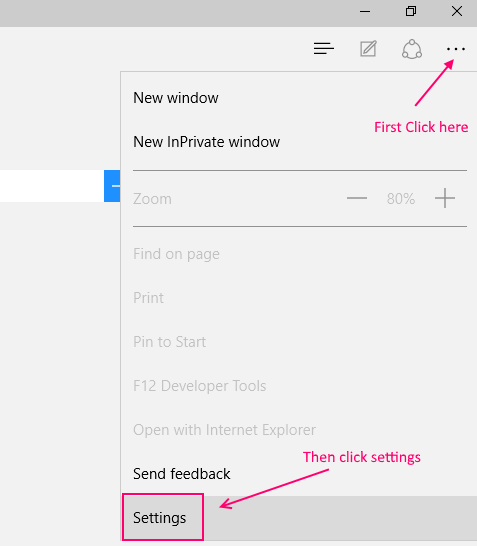यदि आपका कंप्यूटर धीमा हो रहा है या बैटरी तेजी से खत्म हो रही है, तो आपका Microsoft एज ब्राउज़र इसका एक कारण हो सकता है। एज ब्राउज़र अपने ऐप्स, एक्सटेंशन और अन्य सेवाओं को पृष्ठभूमि में चलने की अनुमति देता है, भले ही आपने इसे बंद कर दिया हो, इस प्रकार, ब्राउज़र को आपके कंप्यूटर के संसाधनों का उपयोग जारी रखने की इजाजत देता है। यह तब होता है जब आप देख सकते हैं कि Microsoft एज अभी भी कार्य प्रबंधक में पृष्ठभूमि प्रक्रियाओं में चल रहा है। ऐसे में बेहतर होगा कि अपने विंडोज 10 पीसी पर माइक्रोसॉफ्ट एज को बैकग्राउंड में चलने से ब्लॉक कर दें। आइए देखें कैसे।
विधि 1: Microsoft एज सेटिंग्स के माध्यम से
चरण 1: प्रक्षेपण माइक्रोसॉफ्ट बढ़त और तीन क्षैतिज बिंदुओं पर क्लिक करें (सेटिंग्स और अधिक) ब्राउज़र के ऊपर दाईं ओर।
अब, चुनें समायोजन संदर्भ मेनू से।

चरण दो: में समायोजन विंडो, फलक के बाईं ओर जाएँ और पर क्लिक करें प्रणाली.
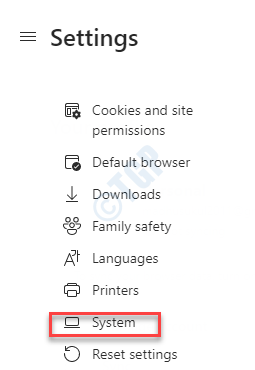
चरण 3: अगली विंडो में, के तहत प्रणाली अनुभाग, बंद करें Microsoft Edge बंद होने पर बैकग्राउंड ऐप्स चलाना जारी रखें विकल्प।
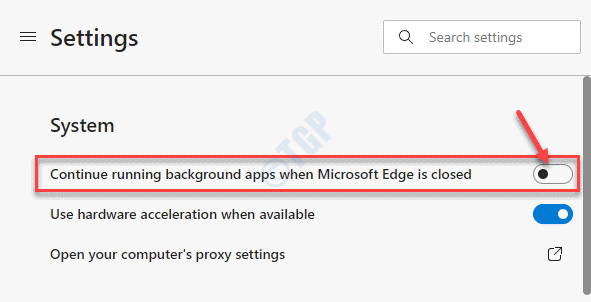
अब जब भी आप एज ब्राउजर को बंद करेंगे तो उसके साथ कोई भी संबंधित ऐप और एक्सटेंशन बंद हो जाएगा। यह संसाधनों को मुक्त करेगा और बैटरी जीवन को बचाएगा।
विधि 2: रजिस्ट्री संपादक में परिवर्तन करके
चरण 1: पर राइट-क्लिक करें शुरू मेनू और चुनें Daud लॉन्च करने के लिए चलाने के आदेश खिड़की।

चरण दो: में चलाने के आदेश खिड़की, प्रकार regedit खोज क्षेत्र में और हिट दर्ज रजिस्ट्री संपादक विंडो खोलने के लिए।

चरण 3: में रजिस्ट्री संपादक विंडो, नीचे दिए गए पथ पर नेविगेट करें:
HKEY_LOCAL_MACHINE\SOFTWARE\Policies\Microsoft\MicrosoftEdge\Main
*ध्यान दें - इससे पहले कि आप इसमें कोई भी बदलाव करने के लिए आगे बढ़ें रजिस्ट्री संपादक, सुनिश्चित करें कि आप रजिस्ट्री डेटा का बैकअप बनाएं, ताकि, किसी भी डेटा हानि के मामले में, इसे पुनर्प्राप्त किया जा सके।
चरण 4: अब, के दाईं ओर जाएं रजिस्ट्री संपादक विंडो और खाली क्षेत्र पर राइट-क्लिक करें। चुनते हैं नवीन व और फिर DWORD (32-बिट) मान.
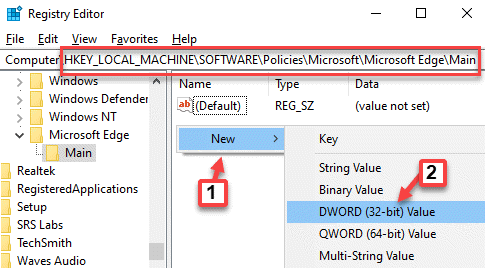
*ध्यान दें - अगर मुख्य कुंजी गुम है, फिर कुंजी को नीचे जोड़ें माइक्रोसॉफ्ट बढ़त फ़ोल्डर। नीचे दी गई प्रक्रिया का पालन करें:
1: पर राइट-क्लिक करें माइक्रोसॉफ्ट बढ़त कुंजी, चुनें नवीन व और फिर चुनें चाभी.
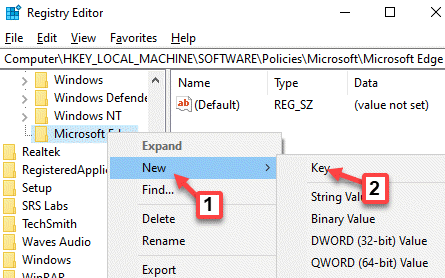
2: अब, नई कुंजी का नाम बदलें: मुख्य.
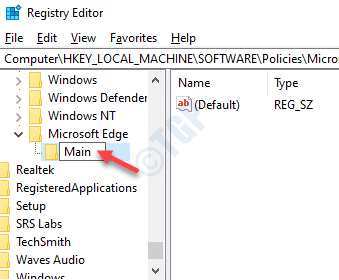
अब, चरण 4 पर जाएँ।
चरण 4: अब, नया नाम बदलें DWORD मान जैसा प्रीलॉन्च की अनुमति दें.
खोलने के लिए उस पर डबल-क्लिक करें DWORD (32-बिट) मान संपादित करें खिड़की।
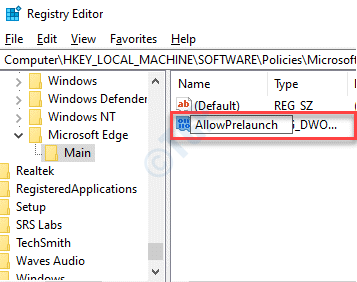
चरण 5: में DWORD (32-बिट) मान संपादित करें खिड़की, के पास जाओ मूल्यवान जानकारी फ़ील्ड और इसे सेट करें 0.
दबाएँ ठीक है परिवर्तनों को सहेजने और बाहर निकलने के लिए।
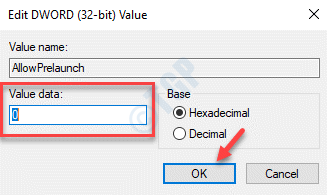
चरण 6: अब, नीचे दिए गए पथ को कॉपी और पेस्ट करें रजिस्ट्री संपादक पता और हिट दर्ज:
HKEY_LOCAL_MACHINE\SOFTWARE\Policies\Microsoft\MicrosoftEdge\TabPreloader
अब, के दाईं ओर जाएं रजिस्ट्री संपादक विंडो और खाली क्षेत्र पर राइट-क्लिक करें। चुनते हैं नवीन व और फिर DWORD (32-बिट) मान.
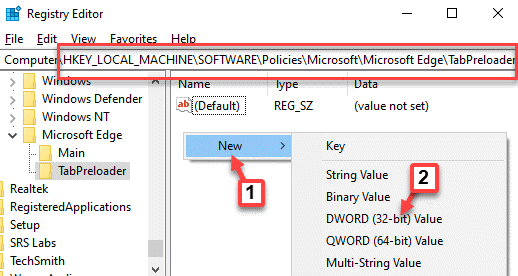
चरण 7: नया नाम बदलें DWORD मान जैसा रोकेंटैबप्रीलोडिंग.
इसे खोलने के लिए डबल-क्लिक करें DWORD (32-बिट) मान संपादित करें खिड़की।
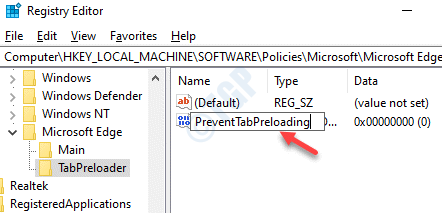
चरण 8: में DWORD (32-बिट) मान संपादित करें विंडो, पर नेविगेट करें मूल्यवान जानकारी फ़ील्ड और मान को पर सेट करें 1.
दबाएँ ठीक है परिवर्तनों को सहेजने और बाहर निकलने के लिए।
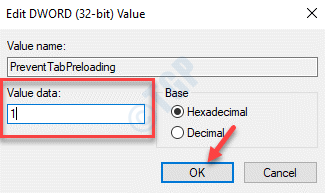
*ध्यान दें - अगर टैबप्रीलोडर कुंजी गुम है, फिर कुंजी को नीचे जोड़ें माइक्रोसॉफ्ट बढ़त फ़ोल्डर। नीचे दी गई प्रक्रिया का पालन करें:
1: पर राइट-क्लिक करें माइक्रोसॉफ्ट बढ़त कुंजी, चुनें नवीन व और फिर चुनें चाभी.
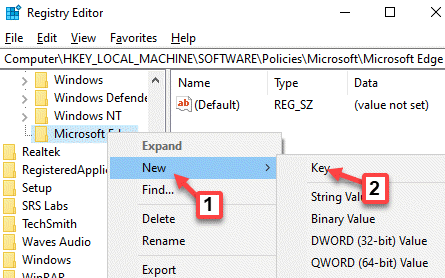
2: अब, नई कुंजी का नाम बदलें: टैबप्रीलोडर.
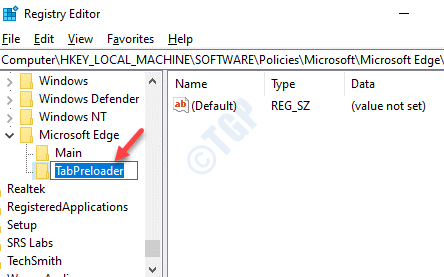
चरण 9: में वापस जाओ रजिस्ट्री संपादक, फिर से फलक के दाईं ओर खाली क्षेत्र पर राइट-क्लिक करें।
अब, चुनें नवीन व और फिर, DWORD (32-बिट) मान संदर्भ मेनू से।
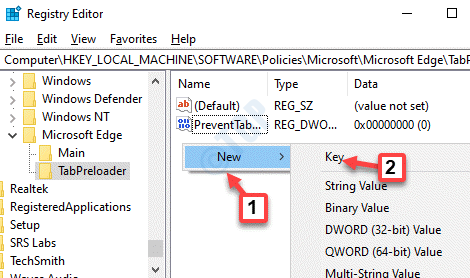
चरण 10: अब, नया नाम बदलें DWORD मान जैसा अनुमति देंटैबप्रीलोडिंग.
इसे खोलने के लिए डबल-क्लिक करें DWORD (32-बिट) मान संपादित करें संवाद बॉक्स।
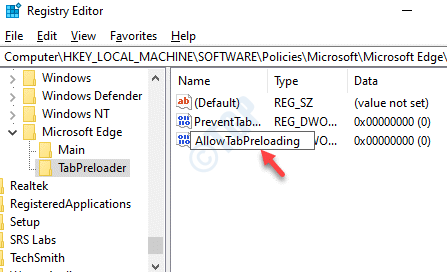
चरण 11: में DWORD (32-बिट) मान संपादित करें डायलॉग बॉक्स, पर जाएं मूल्यवान जानकारी फ़ील्ड और मान को. में बदलें 0.
दबाएँ ठीक है परिवर्तनों को सहेजने और बाहर निकलने के लिए।
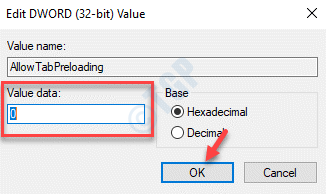
अब, अपने पीसी को रीस्टार्ट करें और माइक्रोसॉफ्ट एज अब बैकग्राउंड में नहीं चलना चाहिए।
विधि 3: बैकग्राउंड ऐप्स सेटिंग्स के माध्यम से
चरण 1: दबाओ जीत + मैं खोलने के लिए अपने कीबोर्ड पर एक साथ कुंजियाँ समायोजन खिड़की।
चरण दो: में समायोजन विंडो, पर क्लिक करें एकांत.

चरण 3: अगली विंडो में, फलक के बाईं ओर जाएँ, नीचे स्क्रॉल करें और नीचे एप्लिकेशन अनुमतियों अनुभाग, पर क्लिक करें बैकग्राउंड ऐप्स.
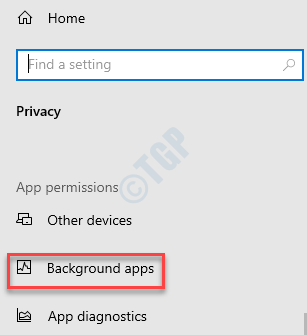
चरण 4: अब, विंडो के दाईं ओर नेविगेट करें, नीचे स्क्रॉल करें और Select. के अंतर्गत कौन से ऐप्स बैकग्राउंड में चल सकते हैं अनुभाग, यहाँ जाएँ माइक्रोसॉफ्ट बढ़त.
अब, इसे निष्क्रिय करने के लिए स्लाइडर को बाईं ओर मोड़ें।
अब, अपने पीसी को रीबूट करें और जांचें कि माइक्रोसॉफ्ट एज अभी भी पृष्ठभूमि में चल रहा है या नहीं।